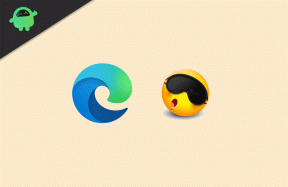Исправка: Блацк Опс Хладни рат заглављен на компајлирању сејдера
мисцеланеа / / June 03, 2022
Треиарцх, Равен Софтваре и Ацтивисион су коначно објавили Цалл оф Дути: Блацк Опс Хладни рат 2020. као видео игрица пуцачина у првом лицу након много рекламе и тизера. Иако игра прилично добро функционише на тржишту, неки несрећни играчи се суочавају са неколико проблема. Излази више извештаја да ЦОД Блацк Опс Хладни рат заглавио у компајлирању схадера буквално замрзава или руши игру што је фрустрирајуће.
Сада, ако на свом крају наиђете на исти проблем, не брините јер смо успели да вам пружимо неколико могућих решења која ће вам помоћи. Схадерс датотека је једна од важних ствари у графички интензивним ПЦ играма које се могу преузети путем додатних ресурса у игри. Ово је једна врста програма који на крају помаже игри да ради исправно и лако приказује објекте у игри.

Садржај странице
-
Исправка: Блацк Опс Хладни рат заглављен на компајлирању сејдера
- 1. Повежите своје Ацтивисион и Близзард налоге
- 2. Проверите интернет везу
- 3. Не користите ВПН или прокси сервере
- 4. Проверите и поправите датотеке игара
- 5. Покушајте поново учитати Схадере
- 6. Избришите ЦОД БОЦВ кеш фасцикле
- 7. Ажурирајте графички драјвер
Исправка: Блацк Опс Хладни рат заглављен на компајлирању сејдера
Иако се топло препоручује компајлирање схадера у игри да бисте добили оптимизоване перформансе игара на рачунару, то такође може изазвати неколико проблема током преузимања или учитавања. Према неким извештајима, више играча Блацк Опс хладног рата суочава се са „Компилирање схадера за оптимизацију перформанси током играња“ порука о грешци где се проценат учитавања заглави без довршавања и играчи могу бити погођени да правилно покрену ЦОД БОЦВ.
Срећом, у наставку можете пронаћи више метода за решавање проблема које могу да реше проблем у већини сценарија. Дакле, без губљења времена, пређимо на то.
1. Повежите своје Ацтивисион и Близзард налоге
Понекад ваша игра може прилично често да се сруши или замрзне на компилацији схадера ако нисте правилно повезали свој Близзард налог са Ацтивисион налогом. Препоручује се да повежете оба налога да бисте избегли било какве грешке. Урадити тако:
Огласи
- Посетите Веб страница Ацтивисион и пријавите се на важећи налог > Кликните на ПРОФИЛ у горњем десном углу.
- Од ПОВЕЗИВАЊЕ НАЛОГА одељак, сазнаћете свој профил.
- Само се побрини да повежите га са својим Близзард Баттле.нет налогом.
- Пратите упутства на екрану да бисте наставили, а затим покушајте поново да покренете игру да бисте проверили проблем.
2. Проверите интернет везу
Увек треба да проверите да ли постоји интернет веза на свом крају јер сукоби са лошом и нестабилном интернет мрежом могу на крају изазвати више проблема. Ако у том случају користите жичану или бежичну мрежу, покушајте да промените мрежу да бисте проверили да ли постоји проблем.
3. Не користите ВПН или прокси сервере
Уверите се да не користите ВПН или прокси сервере на рачунару јер то може изазвати веће кашњење пинга или кашњење што ће очигледно повећати кашњење повезивања са сервером за игре. Проблем са компајлирањем схадера такође може настати ако стабилност или брзина мреже нису довољно добри на вашем крају. Само искључите ВПН или прокси сервер, а затим покушајте да учитате игру Цалл оф Дути: Блацк Опс Цолд Вар да проверите проблем.
4. Проверите и поправите датотеке игара
Понекад се може јавити проблем компилације датотека схадера у игри због оштећених или недостајућих датотека игре. Дакле, требало би да покушате да верификујете и поправите датотеке игре на Баттле.нет клијенту пратећи следеће кораке:
- Отвори свој Баттле.нет клијент на рачунару > Кликните на Библиотека одељак.
- Изаберите Цалл оф Дути: БОЦВ из левог менија.
- Сада, кликните на Опције > Изабери Скенирајте и поправите из падајућег менија.
- Сачекајте да се процес заврши > Поново покрените Блацк Опс Цолд Вар да бисте проверили да ли постоји проблем са компилацијом схадера.
5. Покушајте поново учитати Схадере
Неки од погођених играча Цалл оф Дути: Блацк Опс Цолд Вар су пријавили да су након поновног учитавања датотека схадера проблем у потпуности решили. Урадити тако:
Огласи
- Лансирање Баттле.нет > Кликните на ЦОД: БОЦВ од Библиотека одељак > Иди на СЕТТИНГС.
- Пређите на ГРАФИКА картица > Померите се надоле до дна странице и кликните на Поново покрените компилацију схадера.
- Сада сачекајте да се процес поновног учитавања и поновног инсталирања заврши.
- Када завршите, обавезно затворите игру као и покретач, а затим поново отворите игру.
6. Избришите ЦОД БОЦВ кеш фасцикле
Велике су шансе да оштећене или застареле кеш датотеке на рачунару ваше одређене игре могу довести до грешака или кварова приликом покретања или покретања игре. Предлаже се да само избришете фасциклу кеша игре из инсталационог директоријума, а затим поново проверите проблем. Да то уради:
- притисните Виндовс + Р пречице на тастатури да бисте отворили Трцати Дијалог.
- Тип %ПрограмДата% и кликните на У реду да отворите ПрограмДата директоријум на Виндовс инсталираном диску.
- Сада, потражите Баттле.нет и Близзард Ентертаинмент фолдери > Десни клик на фасциклама и изаберите Избриши.
- Ако се то од вас затражи, наставите и избришите поменуте фасцикле.
- Када завршите, притисните Виндовс + Р поново тастере за отварање Трцати Дијалог.
- Тип %аппдата% и кликните на У реду да отворите Ц:/Усерс/Усернаме/АппДата/Роаминг именик.
- Затим, потражите Баттле.нет фасцикла и десни клик на њему > Изабери Избриши и потврдите процес.
- Поново отворите Трцати дијалог > Тип %лоцалаппдата% и кликните на ОК да отворите Ц:/Усерс/Усернаме/АппДата/Лоцал именик.
- Поново потражите Баттле.нет и Близзард Ентертаинмент фолдери > Десни клик на фасциклама и Избриши њих једног по једног.
- На крају, затворите прозор Филе Екплорер и поново покрените рачунар да бисте применили промене.
7. Ажурирајте графички драјвер
Увек треба да проверите ажурирање графичког драјвера на рачунару да бисте били сигурни да нема проблема са графичким драјвером. Да то уради:
- Десни клик на Старт Мену да се отвори Мени за брзи приступ.
- Кликните на Менаџер уређаја са листе.
- Сада, дупли клик на Адаптери за екран категорију да бисте проширили листу.
- Онда десни клик на назив наменске графичке картице.
- Изаберите Ажурирати драјвер > Изаберите Аутоматско тражење драјвера.
- Ако је доступно ажурирање, оно ће аутоматски преузети и инсталирати најновију верзију.
- Када завршите, обавезно поново покрените рачунар да бисте променили ефекте.
Алтернативно, можете ручно да преузмете и инсталирате најновију верзију графичког драјвера у зависности од модела ваше графичке картице. Дакле, Нвидиа корисници могу да посете Званичан сајт Нвидиа, корисници АМД графичке картице могу да посете АМД веб локација, а корисници Интел графичке картице могу посетите Интел страницу.
Огласи
То је то, момци. Претпостављамо да вам је овај водич био од помоћи. За додатна питања, можете коментарисати испод.


![Фласх датотека фирмваре-а за Ксиаоми Редми 10Кс Про [Назад на Стоцк РОМ]](/f/8e7155978836bb00e8e7f597cf363583.jpg?width=288&height=384)